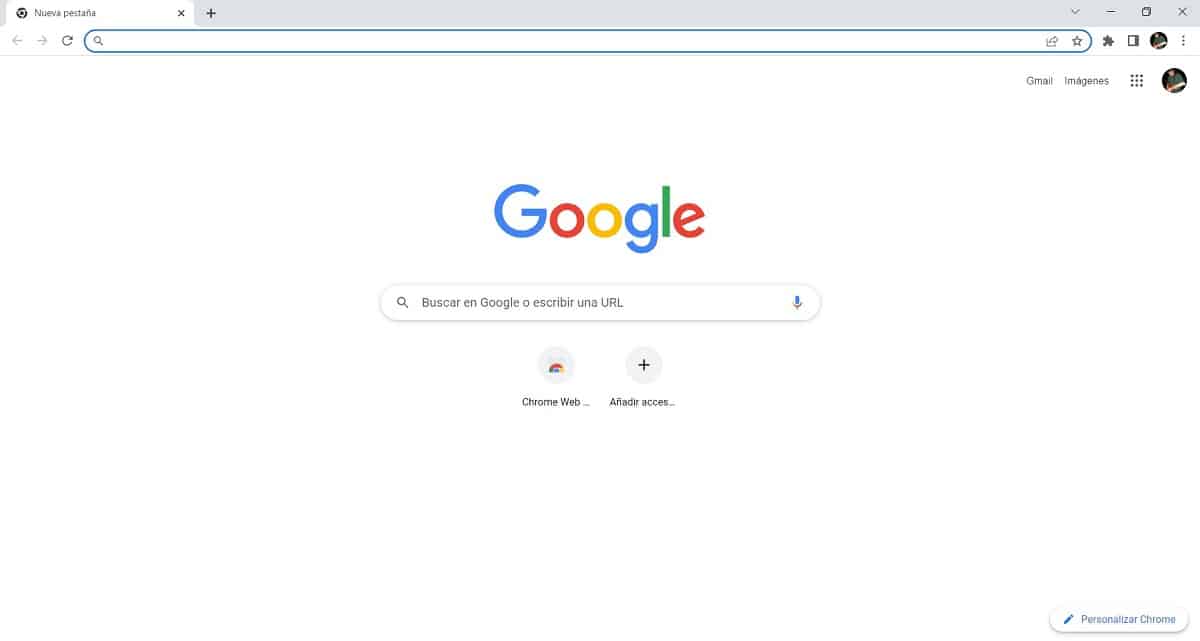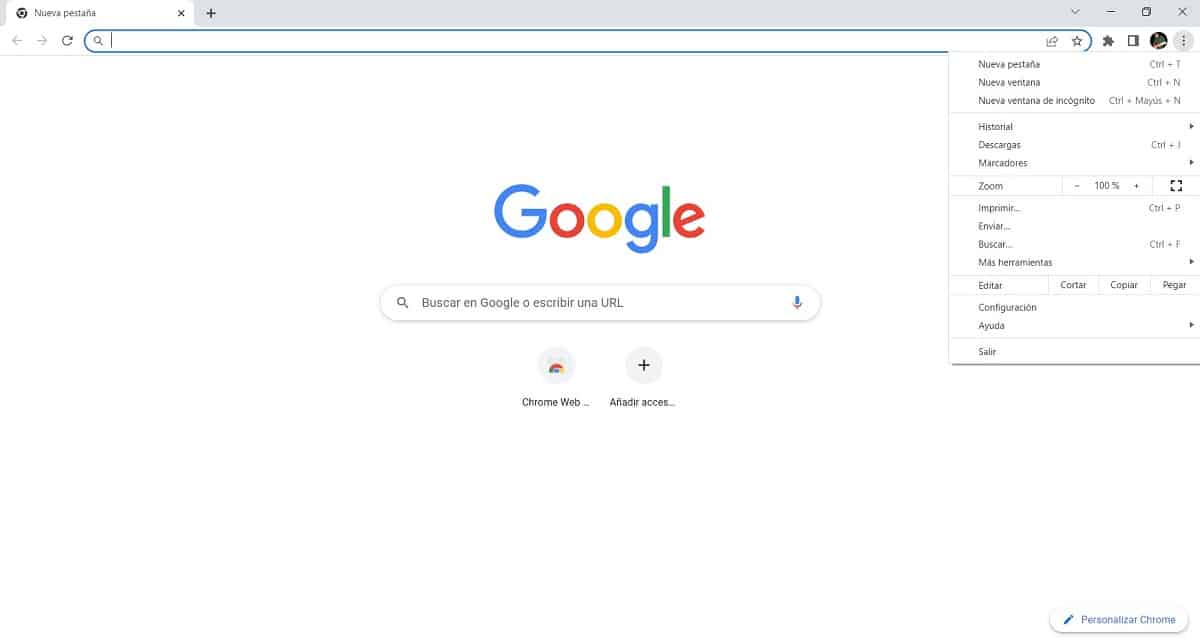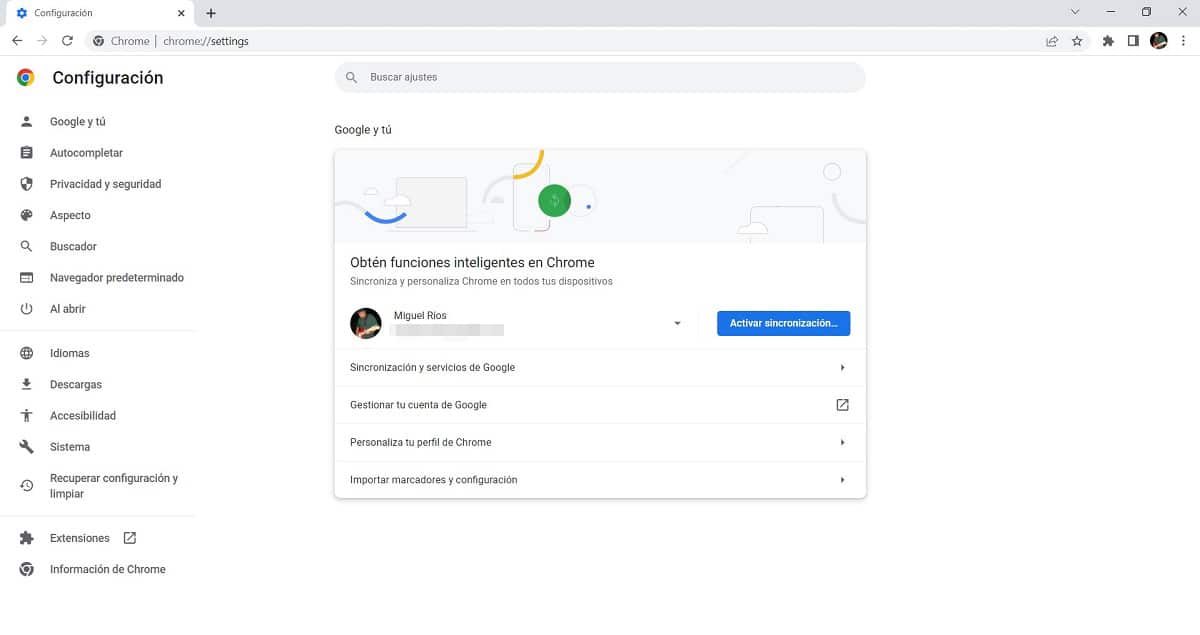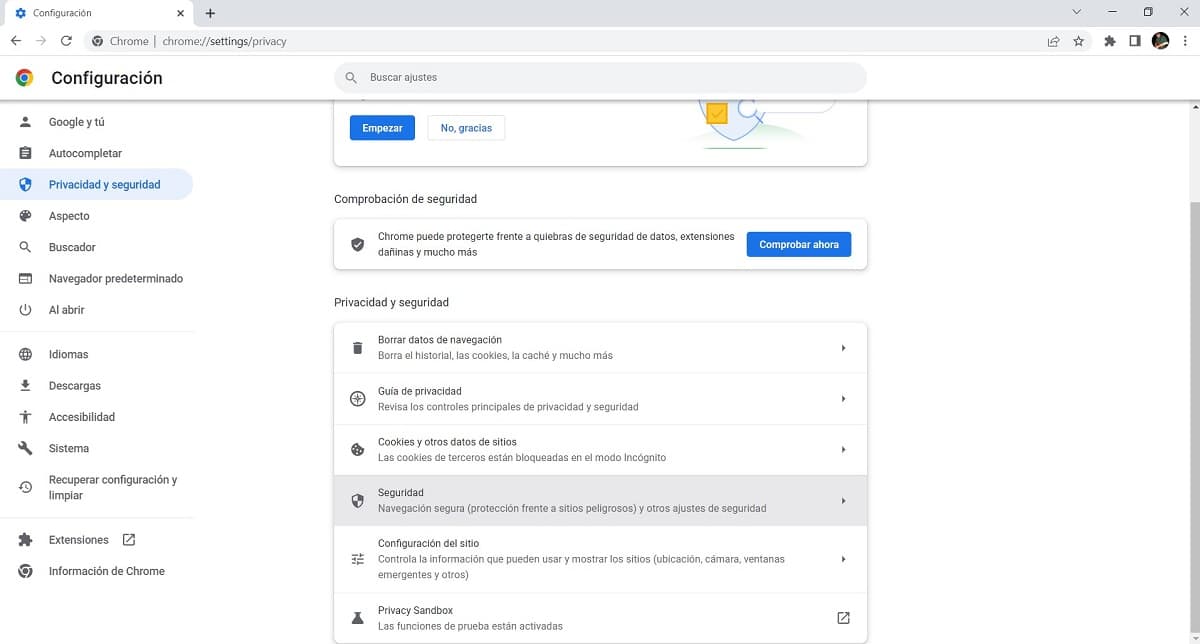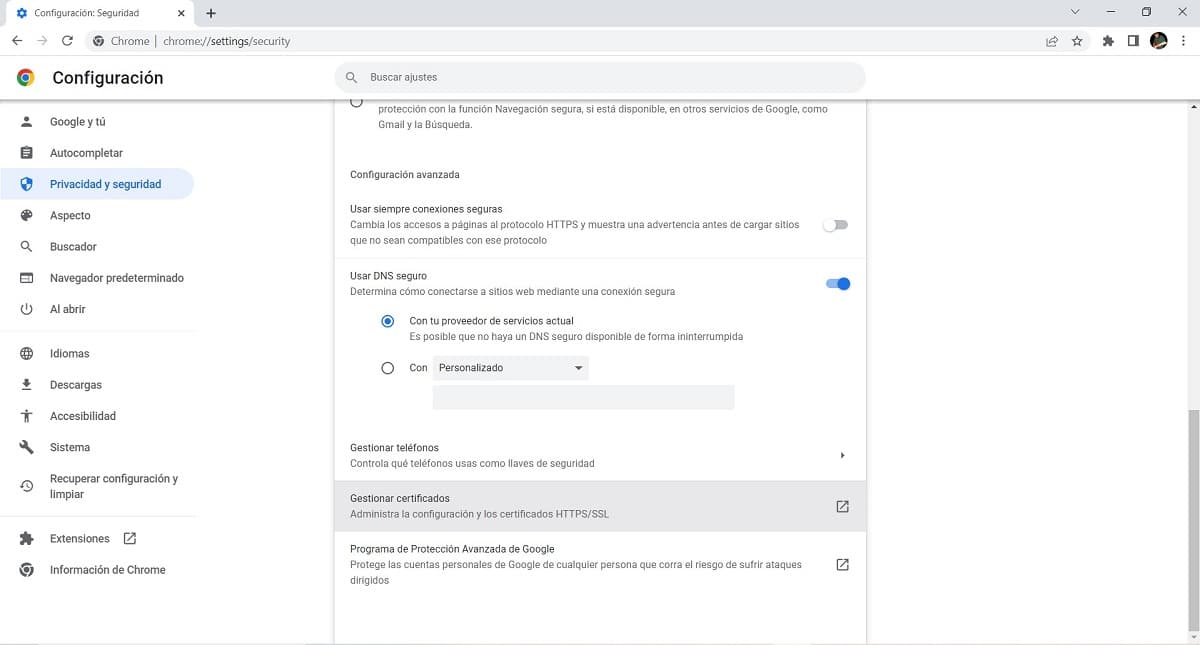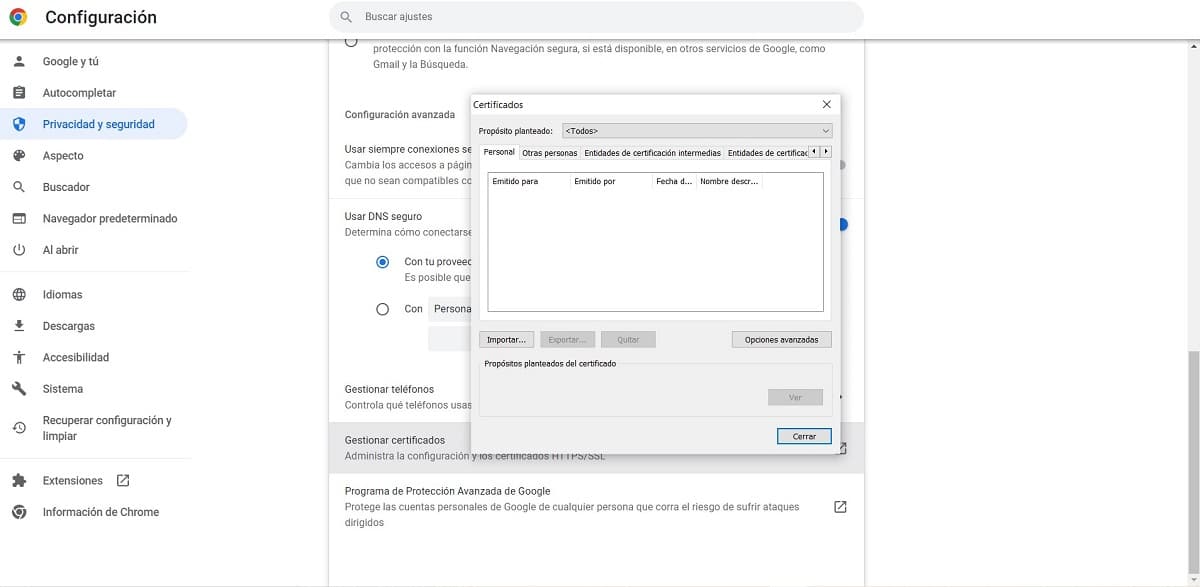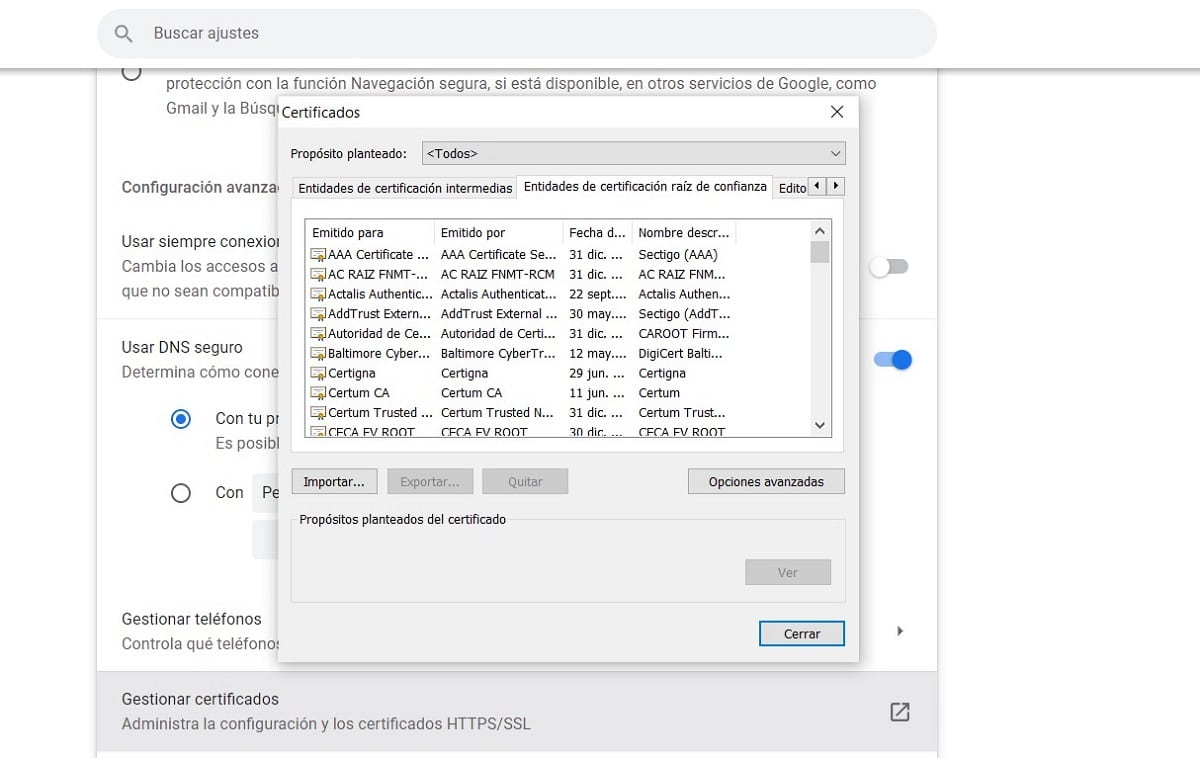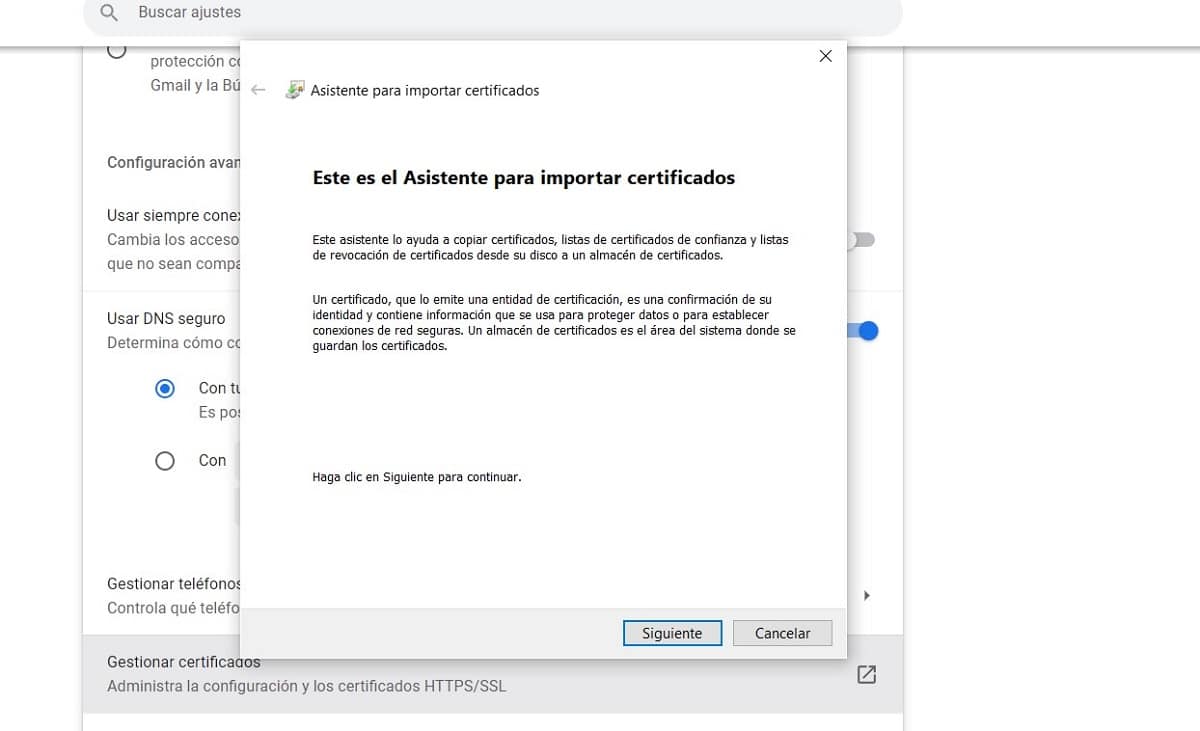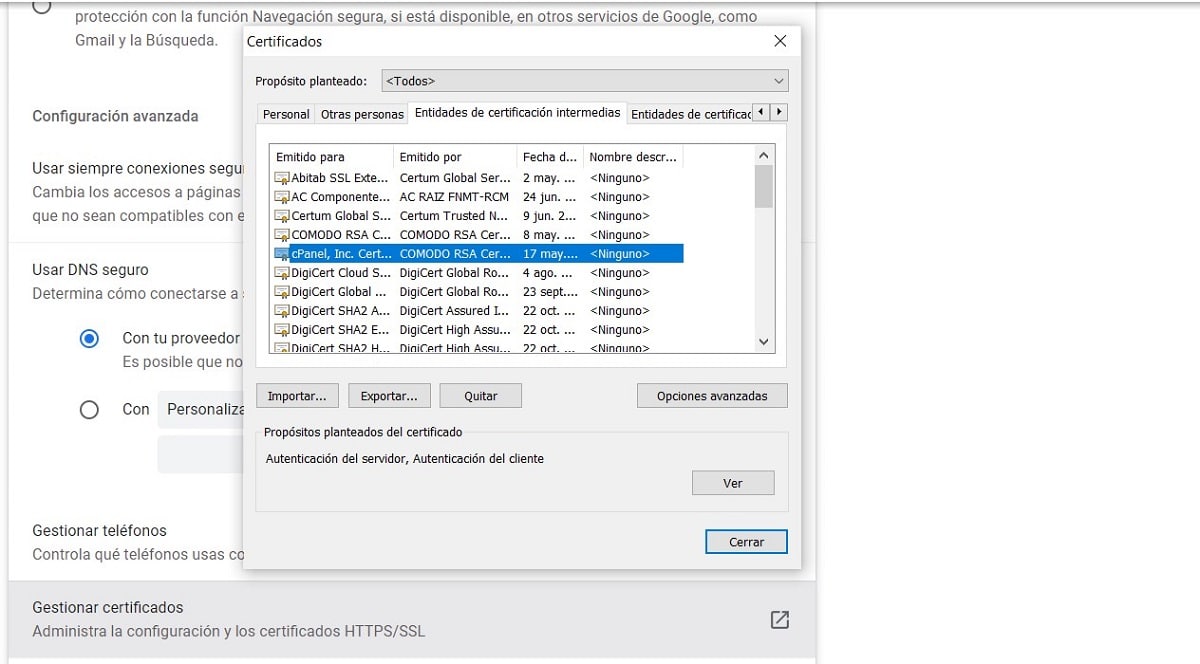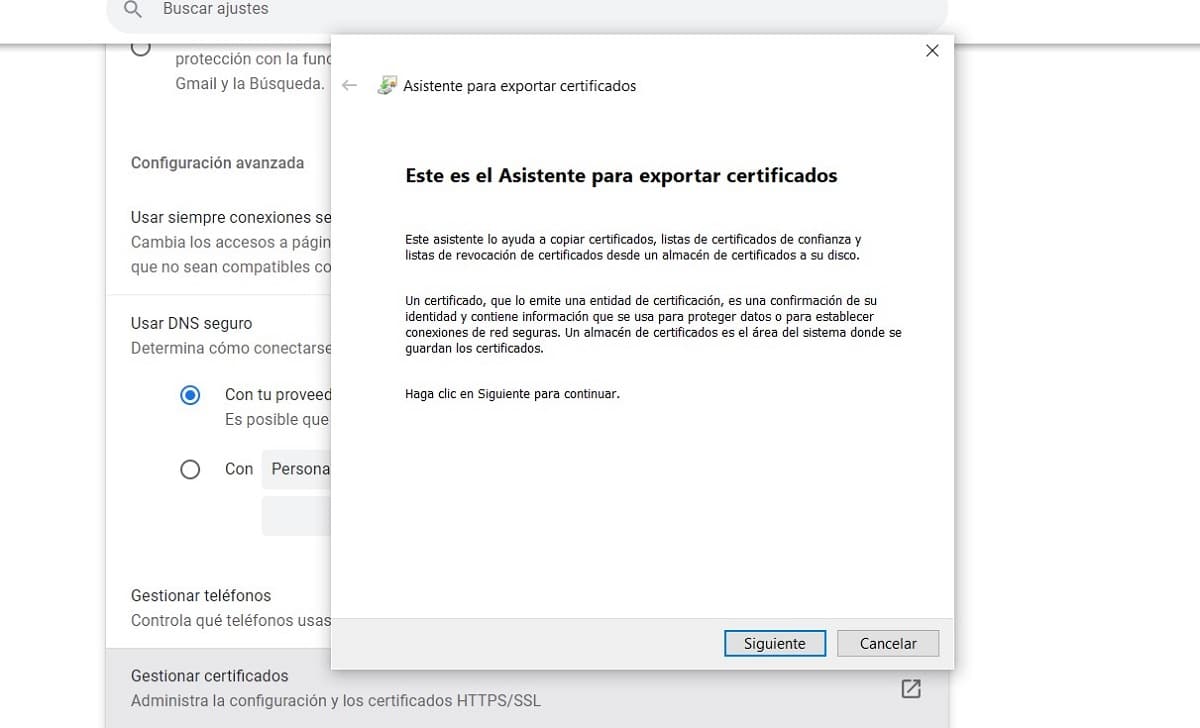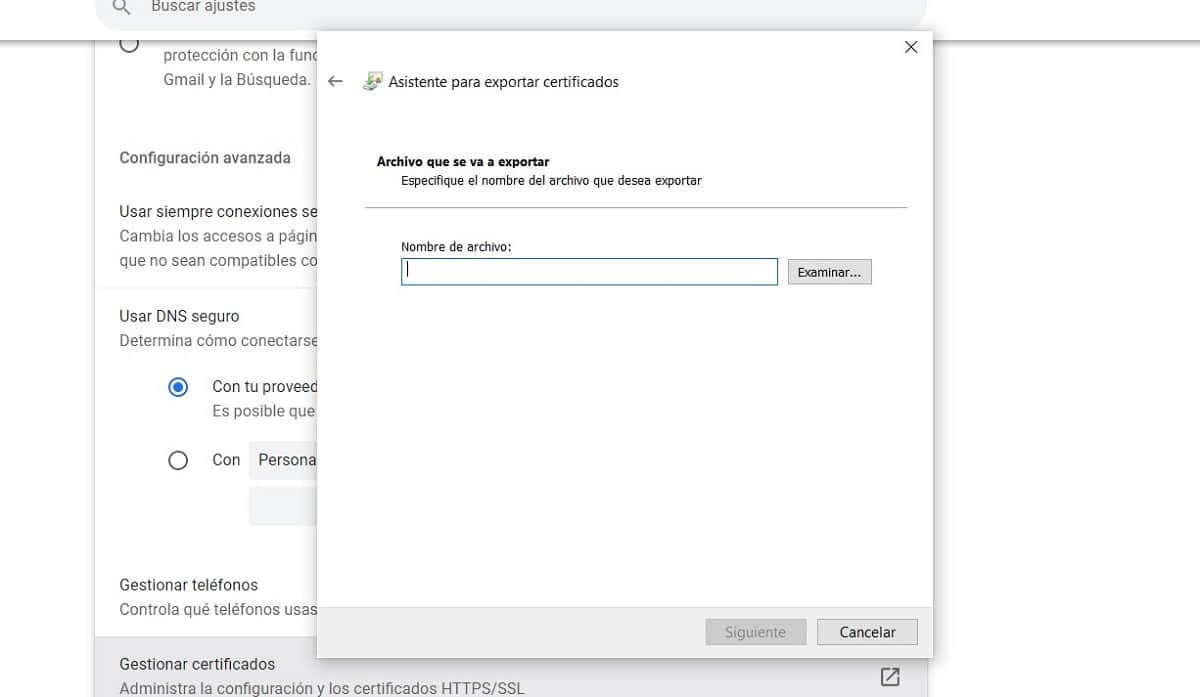שאלה נפוצה מאוד היאאיפה האישורים הדיגיטליים ב-Google Chrome? לזה תהיה תשובה במאמר זה, אנו נראה לך צעד אחר צעד כיצד לאתר אותם.
לפני שתתחיל, חשוב שתדע שכל האישורים שאתה מתקין בדפדפנים שלך מאוחסנים על ידי Windows, ללא קשר לאיזה דפדפן אתה עושה זאת. אבל הפעם נתמקד בגוגל כרום.
היכן למצוא אישורים בכרום, צעד אחר צעד
במאמר קצר זה נתמקד ישירות כיצד למצוא את האישורים הדיגיטליים המותקנים במחשב שלך דרך גוגל כרום. פשוט עקוב אחר השלבים המוצגים להלן, כפי שאתה עומד לראות, זה מאוד פשוט.
- אנחנו פותחים את הדפדפן Google Chrome, לא משנה איזה סוג של ערכת נושא או תצורה יש לנו, השלבים יהיו זהים.
- אנו נאתר בפינה הימנית העליונה כפתור קטן המיוצג עם 3 נקודות מיושרות אנכית, שם עלינו ללחוץ.
- יוצג תפריט, בו נמצא את האפשרות "תצורה". לאחר לחיצה, תוצג כרטיסייה חדשה.
- בעמודה השמאלית עלינו לחפש את האפשרות "פרטיות ואבטחה", אנו לוחצים ומחכים כמה שניות.
- מידע חדש יופיע ובין האלמנטים החדשים המוצגים באזור המרכזי של המסך נחפש "בטחון”, מילה שעליה גם נלחץ.
- נגלול למטה בעזרת הגלילה ובאפשרויות האחרונות נמצא את "ניהול תעודות", קישור שאליו נגיע.
- חלון חדש יוצג, הוא עם תכונות של Windows. ייתכן ששום דבר לא רשום על המסך, ולכן עלינו לעבור בין הכרטיסיות.
- אנחנו יכולים לסנן לפי המטרה או רמת התעודות, הכל יהיה תלוי באיזה מהם נרצה לראות.
כיצד לייבא אישור דיגיטלי בדפדפן Google Chrome
הליך זה אינו בשימוש על בסיס יומיומי, אך הוא מאפשר להשתמש בתעודות דיגיטליות שחולצו ממדיה אחרת, בעיקר כאשר אנו זקוקים לגישה למערכות שונות דרך דפדפן האינטרנט.
השלבים שיש לעקוב דומים מאוד לאלה שתוארו בסעיף הקודם, אז הפעם נלך קצת יותר מהר.
- בצע את השלבים שלמעלה, ממספר 1 עד 7.
- אנו בוחרים בלשוניות העליונות את סוג התעודה שברצוננו לייבא.
- ברגע שנכנסים לכרטיסייה, אנו לוחצים על "כדי לייבא", ממוקם בתחתית החלון שפתחנו.
- אשף יתחיל לייבא אישורים, שידריך אותך בצורה פשוטה בתהליך.
- אנו לוחצים על הכפתור "הבאים".
- בחלון החדש עלינו לחפש את קובץ האישור, לשם כך נלחץ על "בחן", שיציג חלון חיפוש כדי לנווט בין הקבצים שלנו.
- חשוב לקחת בחשבון שייתכן שיש יותר מתעודה אחת בתיק ולכן חשוב לקחת בחשבון את ההרחבה של כל אחת מהן.
- לאחר בחירת הקובץ, אנו לוחצים על "לפתוח"ובהמשך"הבאים". תהליך ההתקנה עשוי להימשך מספר שניות.
- בסיום נלחץ על "להפסיק" כדי לסיים את האשף.
- לבסוף, עלינו ללחוץ על "סגור" בחלון בו אנו בוחרים באפשרות הייבוא, ומסיים את התהליך.
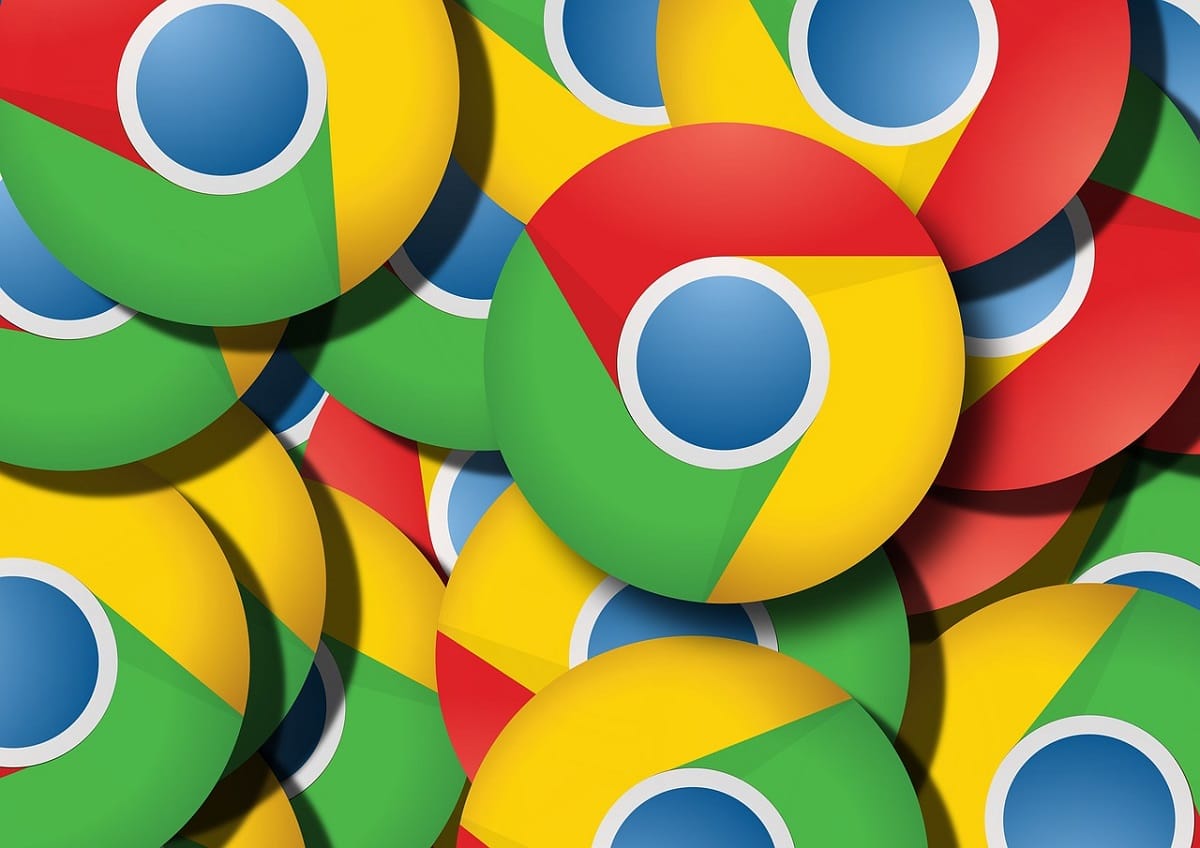
כיצד לייצא אישור דיגיטלי בגוגל כרום
זהו תהליך נוסף שלא נעשה מדי יום, עם זאת, כדי אלה שמנהלים ומנהלים מערכות באמצעות דפדפני אינטרנט יהיו בעלי חשיבות חיונית.
התהליך די פשוט, כאן אנו מראים לכם כיצד לבצע את ההליך בצורה פשוטה. רבים מהשלבים זהים לסעיף לעיון בתעודות, אם יש לך ספק, תוכל לקרוא אותו שוב.
- עלינו לחזור על השלבים מ-1 עד 7 של הסעיף "היכן למצוא אישורים בכרום, צעד אחר צעד".
- בעזרת הלשוניות העליונות אנו מסננים את המידע כדי למצוא את התעודה שמעניינת אותנו.
- לאחר שמצאנו את האישור, עלינו ללחוץ עליו, בשלב זה על הכפתור "יצוא"זה יהיה פעיל.
- בזמן הזה ה"אשף ייצוא אישורים”, שבעצם עובד באותו אופן כמו ייבוא, עם ההבדל שעכשיו נשמור את המידע בקובץ אחר.
- אנו לוחצים על "הבאים" בחלון הראשון של האשף שמופיע.
- אנו נבחר את סוג הפורמט בו נשתמש לשמירת התעודה, חשוב לדעת מה מטרת הייצוא שלהם, כך שניתן יהיה לקחת זאת בחשבון במהלך הבחירה.
- שוב, אנו פונים אל הכפתור "הבאים”להמשיך בהליך.
- אנו בוחרים את שם הקובץ לייצוא, לשם כך נוכל למקם את השם ישירות, אך מומלץ להשתמש ב-“בחן", שיציג חלון לחיפוש ידני.
- בעת בחירת זה, הכפתור "הבאים" ולאחר מספר שניות, התהליך יסתיים.
- לבסוף, אנו לוחצים על הכפתור "לסגור", ממוקם בחלון שבו לחצנו לייצא.
לתהליך זה אין סיבוכים כל עוד הוא נעשה צעד אחר צעד, אלפי טכנאים ומנהלי מערכות ברחבי העולם עושים זאת ללא הרף.